画像を入れる
デジカメで撮影した写真やCDにある画像、無料で使えるイラスト等をウェブサイトからダウンロードした場合です。
ここでは、CDにある画像を貼り付けてみます。
ここでは、CD− 2008年干支 − 墨絵 とします。
- 画像を挿入する場所付近にカーソルを移します。
- 中央付近の行頭で問題ありません。
- [挿入]メニュー ⇒[図]⇒[ファイルから]をクリックします。
- 【図の挿入】ダイアログボックスが出ますので、
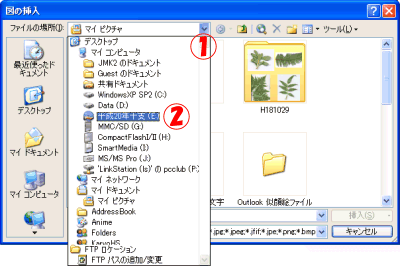
- 「ファイルの場所」の一覧を表示させ(1)
- 「マイコンピュータ」の下にあるCDドライブをクリックします(2)
- 「ファイルの場所」がCD名に変わり、CDにあるフォルダやファイルが表示されますので、
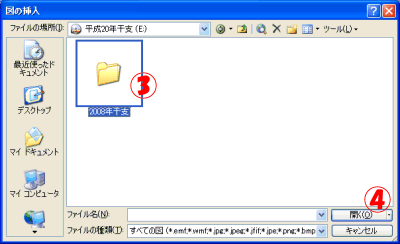
- 目的のフォルダ(ここでは、2008年干支)を選択(クリック)し(3)
- [開く]をクリックします(4)
- 「ファイルの場所」が“2008年干支”に変わり、フォルダやファイルが表示されますので、
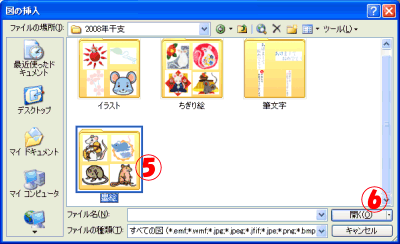
- 目的のフォルダ(ここでは、墨絵)を選択(クリック)し(5)
- [開く]をクリックします(6)
- 「ファイルの場所」が“墨絵”に変わり、フォルダやファイルが表示されますので、
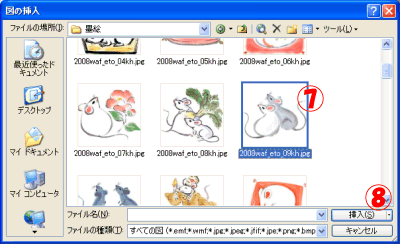
- 挿入直後は文書が崩れますが、慌てません。
- 挿入した画像を選択(クリック)し、‥‥ 黒色のハンドルが付く
- 四隅のハンドルをドラッグし、仮の大きさにします。
- 【図】ツールバーの(または、【図形描画】ツールバーの、[図形の調整]をクリックし)、[テキストの折り返し]⇒[前面]をクリックします。‥‥ 白色のハンドルに変わる
- 画像の大きさ、位置を調節します。
 (1っ上のフォルダへ移動)が便利です。
(1っ上のフォルダへ移動)が便利です。